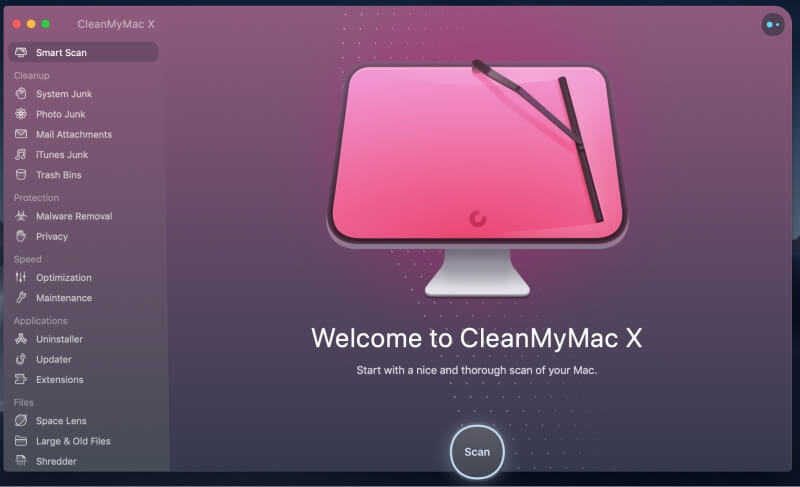So löschen Sie löschbaren Speicherplatz auf dem Mac (Kurzanleitung)
Für einige Mac-Benutzer gibt es nicht genug Platz auf dem Computer. Egal wie groß Ihre Festplatte ist, irgendwie landen Sie immer bei Flash-Laufwerken, externen Festplatten oder kilometerlangen Cloud-Speicher.
Neben dem Ärger, Ihre Dateien überall zu haben, kann es auch frustrierend sein, wenn Sie Ihrem Mac neue Apps hinzufügen möchten, aber keinen Speicherplatz haben. Was können Sie dagegen tun?
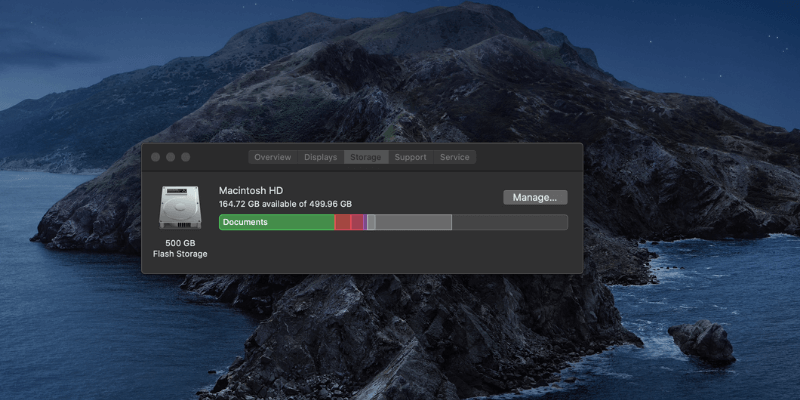
Inhaltsverzeichnis
Was ist löschbarer Speicherplatz (und wie viel habe ich)?
Der löschbare Speicherplatz ist eine spezielle Mac-Funktion zur Speicheroptimierung. Es stellt Dateien dar, die Ihr Mac entfernen kann, wenn mehr Speicherplatz benötigt wird, aber auch jederzeit erneut heruntergeladen werden kann. Dies ist eine Funktion auf macOS Sierra und höher und ist auch nur verfügbar, wenn Sie die Speicheroptimierung aktiviert haben.
So überprüfen Sie Ihren Speicher. Gehen Sie zuerst zum Apple-Logo oben links auf Ihrem Bildschirm. Dann klick Über diesen Mac. Sie sehen zunächst die Details zur Hardware Ihres Computers. Wählen Storage aus der Registerkartenleiste.
Sie sehen eine Aufschlüsselung der Dateien auf Ihrem Mac. Der Bereich mit den grauen diagonalen Linien sollte „Löschbar“ anzeigen, wenn Sie mit der Maus darüber fahren, und Ihnen sagen, wie viel Speicherplatz diese Dateien einnehmen.
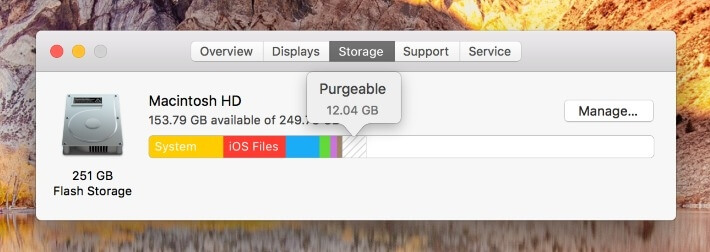
Wenn Sie diesen Abschnitt nicht sehen, kann es daran liegen, dass Sie „Speicher optimieren“ nicht aktiviert haben. Klicken Sie dazu auf die Verwalten … Schaltfläche rechts neben der Speicherleiste. Sie sehen das folgende Pop-up.
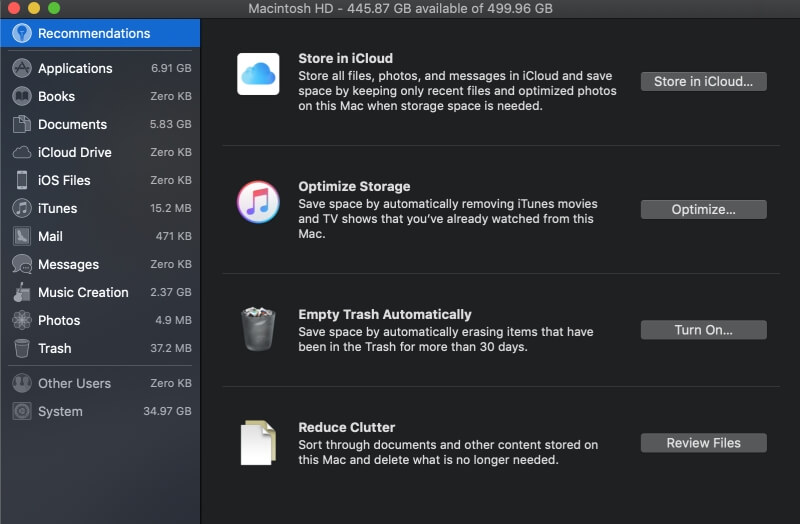
Klicken Sie unter „Speicher optimieren“ auf die Optimierung Taste. Nach Abschluss wird ein Häkchen angezeigt.
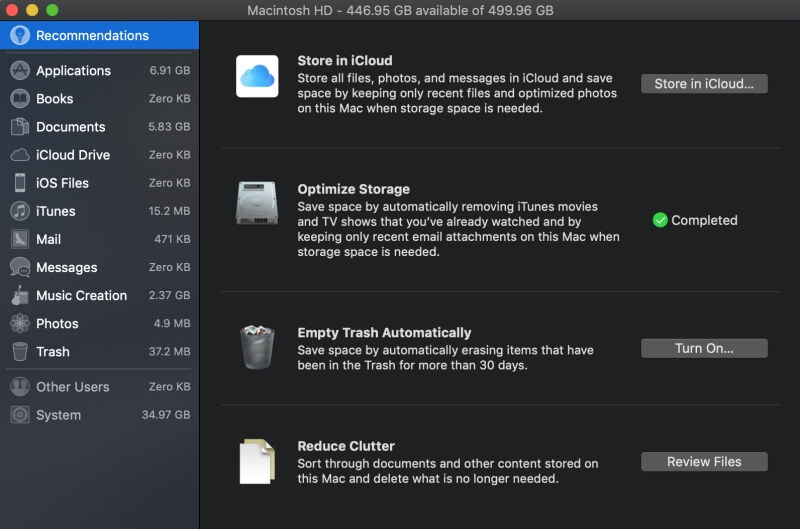
Weitere Informationen zu löschbarem Speicherplatz finden Sie bei Apple offizielle Dokumentation oder schauen Sie sich dieses YouTube-Video an:
Sie sehen dann genau, wie viele Dateien entfernt werden können. Stellen Sie sicher, dass Sie auf „Überprüfen“ klicken und alles deaktivieren, von dem Sie glauben, dass Sie es behalten möchten, und drücken Sie dann Run um die Dateien zu entfernen und Platz zu sparen!
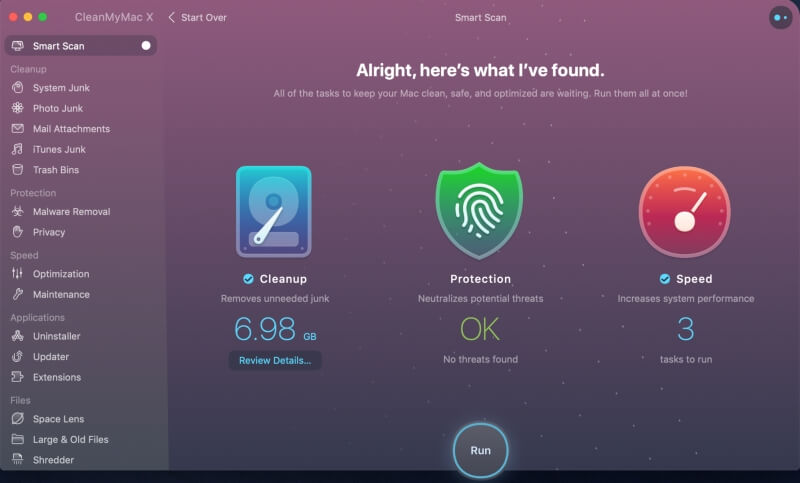
CleanMyMac X ist kostenlos, wenn Sie eine haben Setapp Abonnement oder etwa 35 $ für eine persönliche Lizenz. Alternativ können Sie eine App aus unserer Liste ausprobieren Die besten Mac-Reiniger. Vielleicht möchten Sie auch unseren vollständigen Testbericht zu CleanMyMac lesen .
Wenn Sie keine Reinigungs-App eines Drittanbieters verwenden möchten, können Sie Dateien auch manuell löschen. Ein guter Ausgangspunkt sind Ihre Fotos, Dokumente und Downloads-Ordner. Dateien sammeln sich hier im Laufe der Zeit an und Sie neigen dazu, sie zu vergessen.
Müssen Sie ein großes Stück Speicherplatz loswerden? Erwägen Sie, einige alte Apps zu deinstallieren, die Sie nicht mehr verwenden, oder wechseln Sie zu Cloud-Speicher.
Fazit
Da der im Info-Fenster Ihres Mac aufgeführte löschbare Speicherplatz eine integrierte Funktion zum Verwalten zusätzlicher Dateien ist, können Sie seine Größe nicht manuell ändern.
Ihr Mac erledigt das jedoch für Sie – wenn Sie etwas installieren, das mehr Speicherplatz benötigt als verfügbar, werden die löschbaren Elemente entfernt, stehen aber später noch zum Download zur Verfügung.
Wenn Sie jedoch verzweifelt nach mehr Speicherplatz suchen, können Sie mit Unordnungsdateien von Ihrem Computer entfernen SauberMyMac oder eine ähnliche App. Insgesamt gibt es viele Optionen, um das Laufwerk Ihres Macs verfügbar zu halten – hoffentlich funktioniert eine gut für Sie!
Lesen Sie auch
- So beheben Sie SD-Speicherkartenfehler: Der ultimative Leitfaden
- So laden Sie alle Fotos von Facebook herunter
- Bildschirmaufnahme auf Ihrem iPhone oder iPad
- So löschen Sie den Speicher „Systemdaten“ auf dem Mac
- So entfernen Sie doppelte Fotos auf dem iPhone mit Gemini Photos
- So leeren Sie den Papierkorb oder rufen gelöschte Elemente auf dem iPad ab
Neuster Artikel